So beschneiden und skalieren Sie ein Video auf Android ohne Qualitätsverlust
Angenommen, Sie haben mit Ihrem Android-Telefon ein Video von der Geburtstagsparty Ihrer Tochter gedreht. Bevor Sie es auf Ihrer Social-Media-Seite veröffentlichen, sollten Sie Ihr Video überprüfen und sicherstellen, dass keiner Ihrer Nachbarn oder jemand anderes darin zu sehen ist. Um die Aufmerksamkeit der Follower auf Ihre Tochter zu lenken, können Sie Schneiden Sie das Video auf Ihrem Android zu Gerät. Auf Android-Telefonen gibt es jedoch keine integrierte Videobearbeitungs-App. Stattdessen können Sie die einfachsten Möglichkeiten lernen, um den gewünschten Effekt problemlos zu erzielen.
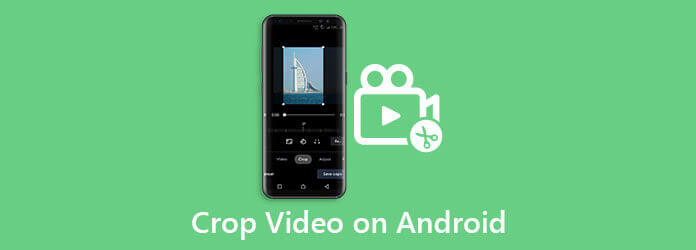
Obwohl Sie mit der Galerie-App auf einem Android-Telefon ein Video zuschneiden und schneiden können, können Sie Ihren Film damit nicht zuschneiden oder seine Größe ändern. Das bedeutet, dass Sie einen Videoeditor eines Drittanbieters verwenden müssen, um unerwünschte Bereiche aus Ihren Videos zu entfernen.
Die Google Photos-App enthält einen einfachen Videoeditor. In der neuen Version hat Google dem Videoeditor einige neue Funktionen hinzugefügt, darunter das Zuschneiden eines Videos unter Android.
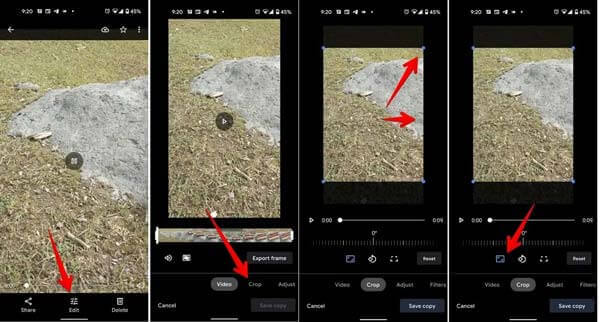
Installieren Sie die Google Fotos-App auf Ihrem Telefon und melden Sie sich bei Ihrem Google-Konto an. Öffnen Sie die Galerie-App, suchen Sie das gewünschte Video, tippen Sie auf Aktie und wählen Sie Google Fotos. Wenn Ihr Telefon online ist, wird das Video an Ihr Konto gesendet.
Starten Sie die Google Fotos-App, suchen Sie das gewünschte Video und öffnen Sie es. Tippen Sie auf das Bearbeiten , um zum Bearbeitungsbildschirm zu gelangen, und wählen Sie die Ernte Möglichkeit.
Jetzt können Sie das Video zuschneiden, indem Sie das Zuschneidefeld verschieben, oder die Größe mit Voreinstellungen ändern, indem Sie auf Seitenverhältnis Symbol.
Wenn Sie mit dem Zuschneiden des Videos auf Android fertig sind, tippen Sie auf Kopie speichern , um das Video als neue Datei zu speichern. Hier können Sie das zugeschnittene Video in Google Fotos teilen oder herunterladen.
Webbasierte Videobearbeitungs-Apps sind eine weitere Möglichkeit, ein Video unter Android zuzuschneiden. Mit Clideo können Sie beispielsweise ein Video hochladen und es auf Ihrem Smartphone auf die gewünschte Größe skalieren.
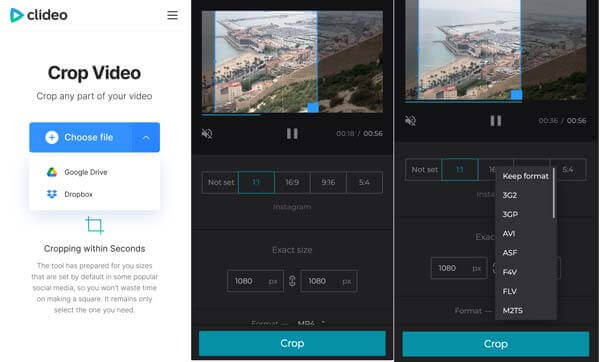
Öffnen Sie Ihren mobilen Browser und besuchen Sie https://clideo.com/crop-https://www.bluraycopys.com/edit-video/flip-video-on-android/video. Wenn Sie ein Konto haben, melden Sie sich an. Wenn nicht, probieren Sie direkt die kostenlose Version aus, die dem fertigen Werk ein Wasserzeichen hinzufügt.
Drücke den Datei wählen Schaltfläche, um das Zielvideo aus Ihrer Galerie hochzuladen. Sie können ein Video von Google Drive oder Dropbox hochladen.
Als Nächstes können Sie die Größe des Videos auf Android mit dem voreingestellten Seitenverhältnis ändern oder es manuell mit dem Zuschneidefeld zuschneiden. Tippen Sie auf das Ernte Schaltfläche, um die Änderungen zu bestätigen.
Tippen Sie auf die Herunterladen Schaltfläche, um das Video abzurufen.
Da Android-Telefone kleine Bildschirme haben, eignen sie sich nicht gut zum Zuschneiden oder Bearbeiten von Videos. Deshalb schneiden viele Leute Android-Videos lieber mit einem Computer zu. Blu-ray Master Video Converter Ultimate kann Ihnen helfen, den Prozess zu optimieren.
Hauptfunktionen des besten Android-Video-Editors
Video hinzufügen
Der beste Videoeditor umfasst zwei Editionen, eine für PCs und eine für Mac. Installieren Sie die richtige auf Ihrem Computer und starten Sie sie. Stellen Sie sicher, dass Sie das Video, das Sie bearbeiten möchten, von Android an Ihren Computer senden. Klicken Sie auf und erweitern Sie das Dateien hinzufügen und wählen Sie Dateien hinzufügen um es zu öffnen. Die Ordner hinzufügen Mit dieser Option können alle Videos aus einem bestimmten Ordner geöffnet werden.

Android-Video zuschneiden
Drücke den Bearbeiten Schaltfläche unter dem Videotitel. Das Video-Editor-Fenster wird angezeigt. Gehen Sie zu Drehen und Zuschneiden Registerkarte aus dem oberen Menüband. Der einfachste Weg, das Android-Video zuzuschneiden, besteht nun darin, das Zuschneidefeld im Original Sie können die Größe eines Videos auch genau anpassen, indem Sie den Zuschneidebereich Felder. Es gibt Dimensionsvorgaben in den Seitenverhältnis Menü. Wenn Sie das Video schwenken und zoomen möchten, Zoom-Modus Menü kann Ihren Bedarf decken.

Video exportieren
Vorschau der Ausgabe und klicken Sie auf das OK Klicken Sie auf die Schaltfläche, wenn Sie zufrieden sind. Legen Sie nun den Speicherortordner im Speichern unter Wenn Sie das Videoausgabeformat ändern möchten, klicken Sie auf das Alles konvertieren in Menü oben rechts und legen Sie es im Profildialog fest. Klicken Sie abschließend auf das Konvertieren alle Schaltfläche, um das Video auf Ihre Festplatte zu exportieren.
Notiz: Um das Zuschneiden auf mehrere Videos anzuwenden, klicken Sie im Fenster des Videoeditors auf die Schaltfläche „Auf alle anwenden“.

Verwandt:
So drehen Sie Videos für Instagram
Kann ich auf Android ein Video ohne Apps von Drittanbietern zuschneiden?
Nein, Sie können auf Android keine Videos ohne Videobearbeitungs-Apps von Drittanbietern bearbeiten. Die integrierte Galerie-App bietet nur die Funktion zum Zuschneiden von Videos. Auf Android ist kein Videoeditor vorinstalliert.
Wie beschneidet man Videos auf dem Samsung Galaxy?
Obwohl Samsung viele Dienstprogramme in Galaxy-Smartphones und -Tablets integriert hat, fehlt eine Videobearbeitungs-App. Daher müssen Sie, ähnlich wie bei anderen Android-Geräten, immer noch einen Videoeditor eines Drittanbieters verwenden, um Videos zuzuschneiden.
Warum ist die Kamera im WhatsApp-Video auf Android gezoomt?
Wenn Sie einen Videoanruf in WhatsApp tätigen, stellen Sie möglicherweise fest, dass das Video gestreckt und gezoomt ist. Dieses Problem lässt sich am einfachsten beheben, indem Sie Ihren Cache leeren. Wenn das nicht funktioniert, installieren Sie die neueste Version von WhatsApp neu. Dann wird es normal funktionieren.
In dieser Anleitung erfahren Sie, wie Sie ein Video auf Android-Telefonen oder -Tablets zuschneiden. Die Google Photos-App ist die beste Option, wenn Sie sie zum Sichern Ihrer Videos verwenden. Darüber hinaus können Sie eine Online-Videobearbeitungs-App ausprobieren. Blu-ray Master Video Converter Ultimate ist die beste Wahl, um Android-Videos mit einem Computer zuzuschneiden. Weitere Probleme? Bitte schreiben Sie eine Nachricht unter diesen Beitrag.
Mehr lesen
Schritt-für-Schritt-Anleitung zum schnellen Spiegeln eines Videos auf Android-Smartphones
Schritt-für-Schritt-Anleitung zum schnellen Umdrehen eines Videos auf Android-Smartphones.
Ultimatives Tutorial – So schneiden Sie MP4-Videos unter Windows/Mac kostenlos zu
Möchten Sie eine MP4-Videodatei zuschneiden, um die schwarzen Balken zu entfernen oder das Video an Ihren Bildschirm anzupassen? Dieser Artikel zeigt Ihnen Schritt für Schritt, wie das geht, egal ob Sie Windows oder Mac verwenden.
Schritt-für-Schritt-Anleitung zum richtigen Spiegeln eines Videos auf dem iPhone oder iPad
Um ein Video auf dem iPhone zu spiegeln, können Sie unserer ausführlichen Anleitung folgen und das seitlich aufgenommene Video problemlos korrigieren.
Umfassende Anleitung zum richtigen Drehen eines Videos im VLC Media Player
Mit VLC können Sie Ihr Video auf zwei verschiedene Arten drehen. Dieses Tutorial zeigt Ihnen die einzelnen Schritte und erklärt den Workflow im Detail.